Tabloya naverokê
Em bi berdewamî bi gelek vîdyo û klîbên dengî yên ji cûrbecûr ve dixebitin da ku di dema post-hilberînê de bêtir materyal hebin. Lêbelê, pir caran pêdivî ye ku em klîbên hev bikin da ku bandora ku me xeyal dikir biafirînin.
Ka em vîdyoyek muzîkek vîdyoyek, kurtefîlmek, hevpeyvînek, an naverokek ji bo YouTube an platformên medya civakî yên din sererast dikin, fêr dibin ka meriv çawa klîbên vîdyoyê li hev bikin dê xebata we hêsantir bike.
Bi Adobe Premiere Pro, hûn dikarin deng bi bandor û di demek kurt de bikin yek. Premiere Pro nermalava guherandina vîdyoyê ya herî bilind e: ew her tiştê ku hûn hewce ne ji bo afirandina vîdyoyên bi kalîteya profesyonel pêşkêşî dike, ji amûrên hêsan ên mîna birrîn û birîn heya lê zêdekirina bandor û afirandina dîmenên balkêş.
Di vê gotarê de, hûn' Dê fêr bibe ka meriv çawa klîban di Adobe Premiere Pro de yek dike. Ez ê vê rênîşanderê li beşên cihêreng parve bikim, da ku hûn rasterast berê xwe bidin ya ku hûn niha hewce ne.
Çawa Di Premiere Pro de Klîbên Yekgiriyê Dikin
Du rê hene ku vîdyo û klîbên dengî bikin yek di Premiere Pro de: afirandina rêzek jêrîn û rêzek hêlînek. Ez ê her gavê binirxînim da ku hûn bikarin ya ku li gorî xebata we eyar dike hilbijêrin.
Klîpên Vîdyoyê Bihev Bikin Afirandina Rêzek Nested
Piştrast bikin ku we hemî klîbên ku hûn dixwazin li ser xwe bikin yek hene kompîturê û wan bînin Premiere Pro.
Gavê 1. Medyayê derxînin
1. Projeyek nû veke an biafirîne.

2. Li ser barika menuya jorîn biçin Pelê û paşê Import. Neqandinklîpên ku werin yek kirin.
Gavek 2. Rêzekê biafirîne
1. Pelên vîdyoyê yên îthalkirî ji panela Projeya xwe têxin panela Demjimêrê da ku rêzek nû biafirînin.
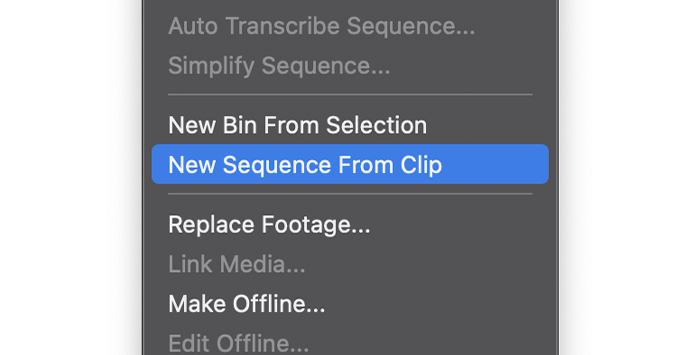
2. Ger rêzek we hebe û hûn dixwazin rêzek nû biafirînin, li ser dashboarda Projeyê li ser vîdyoyê rast-klîk bikin û Rêzek Nû Ji Clipê Biafirînin hilbijêrin.
3. Hûn dikarin klîbên li ser Demjimêrê bibînin.
Gavek 3. Rêzek hêlî biafirînin
Rêzek hêlînek rêbazek e ku meriv klîbên vîdyoyî û dengî di hundurê rêzek berhevokê de berhev dike. Hûn dikarin rêzek hêlînek bikar bînin da ku gelek klîp kom bikin, ku dûv re dikarin dîsa li rêzika xweya sereke werin zêdekirin. Bifikirin ku wê wekî keştiyek ku tê de çend klîb hene ku dê di Demjimêrê de wekî yek klîb tevbigerin.
Dema ku rêzek hêlînek çêbibe, destûr tê dayîn ku hûn tevbigerin, bişkînin, bandoran lê zêde bikin û sererastkirina vîdyoyê ya din bikar bînin. Amûrên mîna ku hûn bi yek klîbekê re dixebitin. Dema ku hûn hewce ne ku hûn heman bandoran li rêze klîban zêde bikin ew teknîkek dem-teserûfê ye.
Van gavan bişopînin da ku rêzek hêlînek çêkin da ku klîbên vîdyoyê li hev bikin:
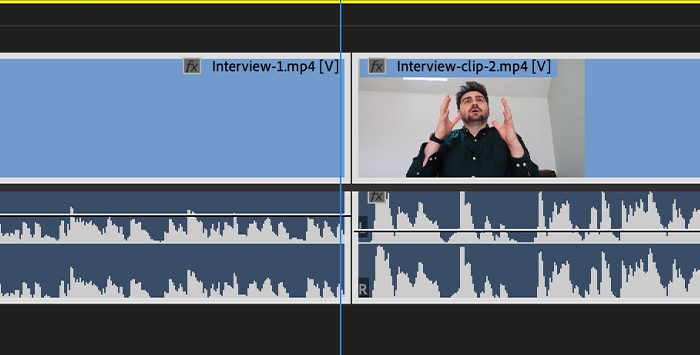
1. Klîbên di Demjimêrê de bi klîkek veguheztinê hilbijêrin.
2. Li ser yek ji wan rast-klîk bike da ku pêşeka daketî nîşan bide.
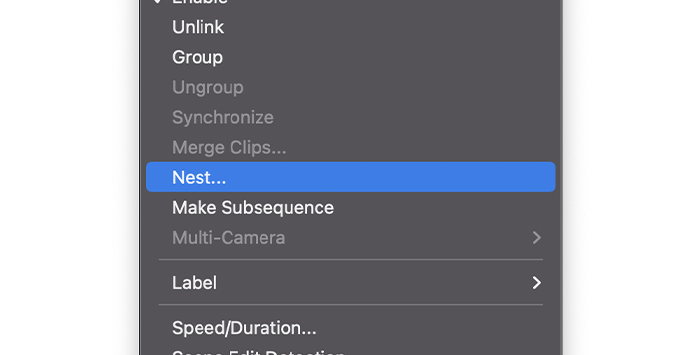
3. Li Nestê bigerin û wê hilbijêrin.
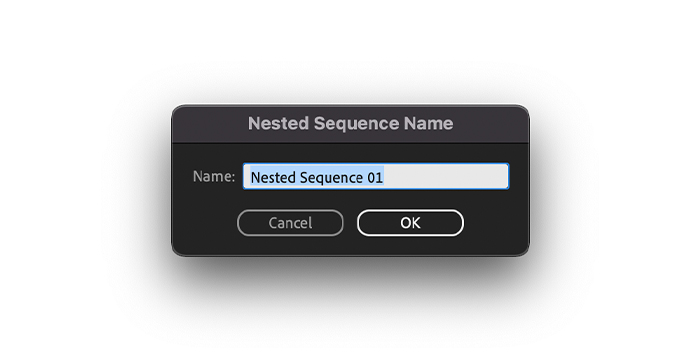
4. Dê pencereyek pop-up xuya bibe ku navê rêzika xweya hêlîn a nû biguherîne; navekî binivîse û OK bitikîne.
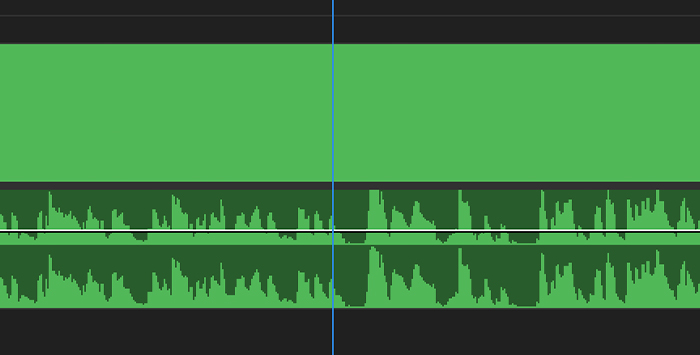
5. Vîdyoyên hilbijartî yên li ser Timeline dêaniha bibe yek klîp, û rengê paşxaneya wê klîbê dê biguhere.
Rêza hêlînkirî naha şûna klîbên orîjînal digire, û hûn dikarin mîna ku ew klîbek yekane be biguherînin an jî bandoran lê zêde bikin. Lêbelê, hûn dikarin klîbên yekbûyî yekalî biguhezînin bi du-klîkkirina li ser rêzika hêlîn a nû da ku wê vekin. Piştî sererastkirina yek-klîp, hûn dikarin li ser rêza xweya sereke bi klîbên hevgirtî wekî rêza hêlînê bixebitin.
Tevhevkirina Vîdyo Klîbên Ji bo Çêkirina Pêvekekê
Pêvajo dişibe rêza hêlînê. Dîsa jî, ji dêvla ku hûn ji bo klîbên xwe di Demjimêrê de konteynirek çêbikin, hûn ê di projeya Panelê de rêzek biafirînin, ji ber vê yekê pelên vîdyoyên we yên di Timeline de saxlem bimînin.
Gavek 1. Projeyek nû bidin destpêkirin
1. Di projeyek nû de, vîdyoyan ji pêşeka Pelê derxînin. Bişopînin riya Pelê & gt; Import.
2. Pelên we divê di panela Projeyê de bin.
Gavek 2. Bûyerek biafirînin
1. Pelên vîdyoyê ji dashboarda Projeya xwe li Demjimêrê zêde bikin.
2. Klîpên ku hûn dixwazin berhev bikin bikirtînin da ku wan hilbijêrin.
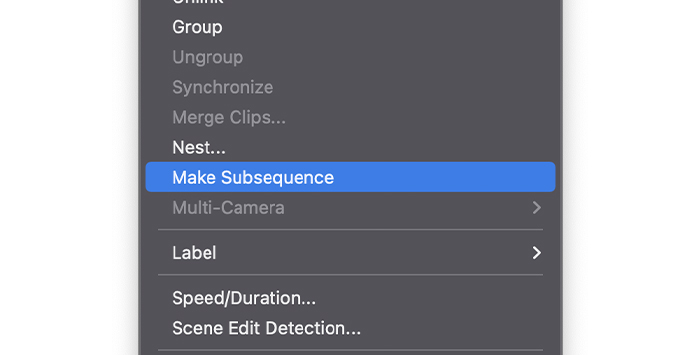
3. Li ser klîpên hilbijartî bikirtînin rast-klîk bikin û ji pêşeka daketî Bikin Subsequence hilbijêrin.

4. Hûn ê di panela Projeyê de jêrîn bibînin.
5. Ji bo lêzêdekirina bandorên jêrîn rêzika nû kaş bikin.
6. Hûn dikarin bi ducaran klîkekê vekin da ku klîbê bi serê xwe biguherînin.
ÇawaDi Adobe Premiere Pro de Klîbên Dengê Bicive
Car-caran, hûn hewce ne ku beşdarî klîbên deng bibin da ku wan paşê di projeyekê de bikar bînin. Ev pêvajo dişibe berhevkirina vîdyoyan bi karanîna rêzek hêlîn: hûn dengan dixin rêzek konteynir da ku hûn wekî yek klîpek tevbigerin û di rêza sereke de bikar bînin.
Gavek 1. Pelên dengî derxînin
1. Di projeyek nû de, pelên xwe yên dengî ji pêşeka Pelê derxînin û Import bikirtînin.
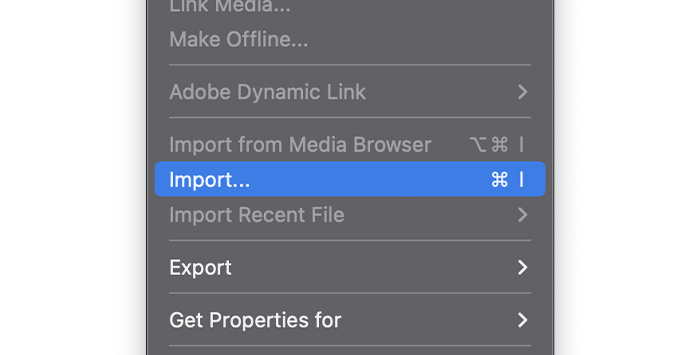
2. Pelên dengî yên ku hûn dixwazin di komputera xwe an amûrek hilanînê ya derveyî de berhev bikin bibînin.
3. Şopên dengî bikişîne ser Demjimêrê.
Gavê 2. Ji bo şopên dengî rêzeka hêlîn biafirîne
1. Rêçên dengî hilbijêrin ku bi shift-click re bibin yek.
2. Li ser klîbeke dengî ya hilbijartî rast-klîk bike.
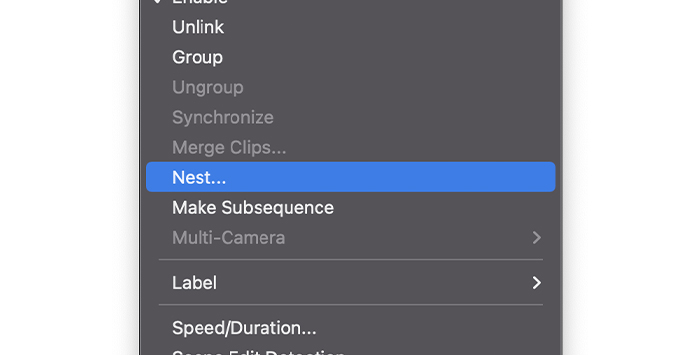
3. Dema ku pêşeka daketî xuya bibe, Nest hilbijêrin.
4. Navê rêza hêlînên xwe biguherînin û OK bikirtînin.
5. Rêza hêlînê dê bi rengekî din li ser Demjimêrê nîşan bide.
Gavek 3. Meriv çawa rêzek hêlînê vedike û biguherîne
Heke hewce bike ku her klîbeke dengî serbixwe biguherîne, hûn dikarin du- rêzika hêlînê bikirtînin û wê bikin rêza çalak ku hûn ê klîbên hevgirtî bibînin.
1. Rêza hêlînê ya li ser Demjimêrê du caran bikirtînin da ku ew bibe rêzika çalak.
2. Divê hûn klîbên yekbûyî yeko yeko bibînin û dikarin biguherînin.
3. Vegere rêza xweya sereke.
Gavê 4. Klîbên yekbûyî veguherînin yekaneşopa dengî
Hûn dikarin rêza hêlîn pêşkêş bikin da ku klîbên hevgirtî veguherînin şopek deng. Ew ê çavkaniyên ku ji komputera we re hewce dike kêm bike da ku performansa wê baştir bike, lê ew ê nehêle hûn klîban bi serê xwe biguherînin, ji ber vê yekê berî ku hûn vê yekê bikin bihesibînin.
1. Li ser rêza hêlînê rast-klîk bike.
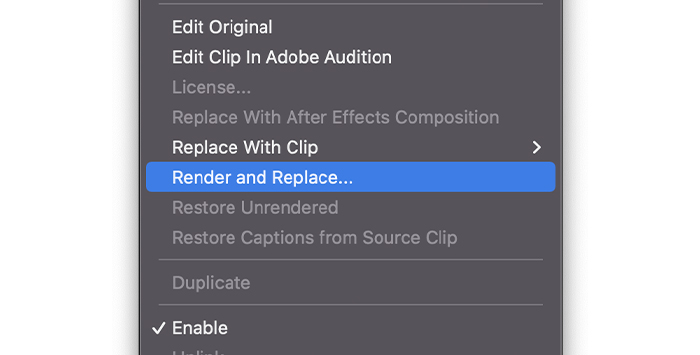
2. Di pêşeka daketî de Render and Replace hilbijêre.

3. Rêzeya weya hêlînkirî dê bi şopeke dengî ya nû ve were guheztin.
Heke we pêdivî bi vegerandina vê pêvajoyê û vegerandina rêza hêlînê hebe, hûn dikarin bi şopandina gavên pêştir wiya bikin.
1 . Klîba dengî bi rast-klîk hilbijêrin.

2. Di pêşeka daketî de Restore Unrendered hilbijêrin.
3. Dê şopa weya dengî vegere rêzek hêlîn.
Dibe ku hûn jî bixwazin:
- Meriv çawa Vîdyoyek di Premiere Pro de Berevajî bike
Meriv çawa Yek bike Klîpên Deng bi Klîpên Vîdyoyê re
Niha dema wê ye ku meriv gelek çavkaniyên deng bi klîbek vîdyoyê re bike yek. Bi Adobe Premiere Pro re, em dikarin heta 16 şopên dengî di yek vîdyoyek an klîpek AV-ê de bikin yek û wan bi hev re hevdeng bikin. Rêçên dengî dikarin mono (ew wekî yek rê têne hesibandin), stereo (ew wekî du rê têne hesibandin), an surround 5.1 (ew wekî şeş şop têne hesibandin), lê ew bi tevahî ji 16-an derbas nabe.
Bişopînin. van gavên hêsan ji bo yekkirina klîbên vîdyoyî û dengî di Premiere Pro de.
Gavê 1. Pelên medyayê derxînin
1. Klîban ji xwe derxîninkompîtur.
2. Klîbên pêkhateyê kaş bikin ser Demjimêrê.
Gava 2. Klîban hevdeng bikin
Berî ku klîbên deng û vîdeoyê bikin yek, divê hûn piştrast bikin ku ew hevdemkirî ne. Hûn dikarin bi destan klîban biguhezînin, lê heke hûn dengê ji kameraya xwe bi ya mîkrofonê veguherînin rêbazek hêsantir heye:
1. Klîbên ku hûn dixwazin senkronîze bikin hilbijêrin.
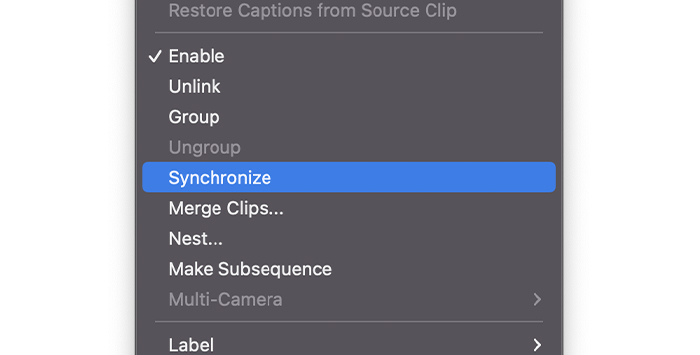
2. Menuya daketî bi tikandina rastê li ser wê û bijartina Hevdemkirinê nîşan bidin.

3. Di qutiya diyalogê ya Merge Clips de, hûn dikarin di navbera rêbazên hevdengkirinê de hilbijêrin. Hilbijartina Audio Premiere Pro dê bixweber pelên dengî hevdeng bike. Dema ku we qedand, OK bikirtînin.
4. Hûn ê klîban bixweber biguhezînin.
5. Guh bidin bihîstinê da ku pê ewle bin ku ew hevdemkirî ye.
Gavek 3. Klîbên deng û vîdyoyê li hev bikin
1. Bi shift-click klîban, hem deng û hem jî klîba vîdyoyê hilbijêrin.
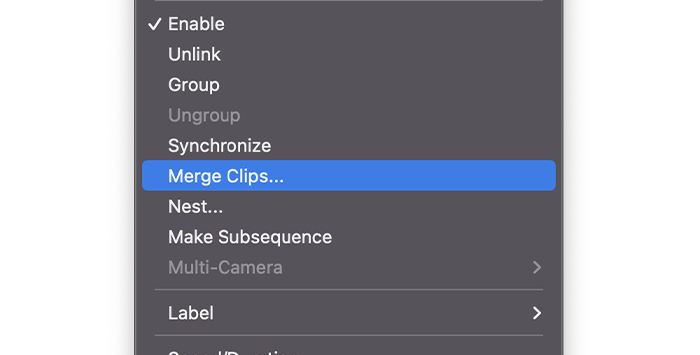
2. Li ser her klîbeke hilbijartî rast-klîk bikin û paşê bikirtînin Merge Clips.

3. Dê pencereya Merge Clip derkeve ku em dikarin deng ji klîpa AV-ê derxînin heke ew hewcedariya me hebe. Navê klîbê biguherîne û bitikîne Ok.
4. Klîba nû ya yekbûyî dê li ser panela Projeya we xuya bibe.
5. Klîba yekbûyî bikişîne ser Demjimêrê wekî yek klîpek AV.
Gelek Vîdyo Klîp Bicive
Heta niha, me rave kir ka meriv çawa klîbên vîdyoyê, gelek klîbên dengî, û heta 16-an berhev dike. klîbên dengî di yek vîdyoyê de. Bilasenaryoyek cihêreng analîz bikin ku tê de gelek kamera û mîkrofonên we bi hevdemî dixebitin. Di vê çarçoveyê de, gelo meriv dikare vîdyoyan bi karanîna Adobe Premiere Pro bike yek?
Afirandina rêzikek Pir-Kamera dê bihêle ku em klîban ji gelek çavkaniyan derxînin û wan bi destan an jî bi fonksiyona Dengê hevdeng bikin da ku naverokê bixweber hevdeng bikin.
Gavên jêrîn ji bo yekkirina çend klîpên di Adobe Premiere Pro de ne.
Gavê 1. Projeyek nû biafirîne û pelan têxe
1. Li ser Premiere Pro, biçin barika menuyê û Pelê hilbijêrin & gt; Projeya Nû û navê projeya xwe ya nû.
2. Vegere Pelê, lê vê carê Import hilbijêre.
3. Peldanka ku hemî pelên we tê de hene bibînin.
4. Hemiyan hilbijêrin û veke bikirtînin.
Gavê 2. Rêzek pir-kamera biafirînin
1. Li ser dashboarda Projeyê, hemî klîpên ku hûn dixwazin yek bikin hilbijêrin.

2. Klîbên xwe yên hilbijartî rast-klîk bikin û Rêzdana Çavkaniya Pir-Kamera Biafirînin.

3. Qutiya diyalogê ya Pir-Kamera dê bi mîhengên hevdengkirinê re popupek nîşan bide.
4. Navê Rêzdana Pir-Kamera xwe bidin.
5. Ji bo hevdengkirina hêsan, Audio hilbijêrin da ku bihêlin Premiere Pro lênêrîna wê bike. Tenê piştrast bikin ku klîpa weya çavkaniya we dengê xweya xwe heye.
6. Vebijêrin Veguheztina klîpên çavkaniyê berbi qutiya klîpên pêvajoyî. Premiere Pro dê qulikek biafirîne û hemî klîbên pêvajoyî li wir biguhezîne ji bilî yên ku nekarin hevdem bikin, wê çêbike.hêsan diyar kirin ka kîjan di rêzika Multicam de nehatine girtin.
7. Hûn dikarin mîhengên din wek xwerû bihêlin û OK bitikînin.
8. Rêzeya nû dê di tabloya Projeyê de be.
Gavê 4. Rêzeya Pir-Kamera biguherîne
1. Rêza Multicamê bikişîne ser Demjimêrê.
2. Divê hûn pelek deng û vîdyoyek yekane bibînin.
3. Ji bo dîtina hemû pelên ku di Demjimêrê de bûne yek, du caran li ser rêzê bikirtînin da ku wê vebe, mîna ku hûn bi rêzek hêlînê re bixebitin.
Peyvên Dawî
Wekî ku hûn dibînin, yekbûn Klîbên vîdyoyê yên bi Adobe Premiere Pro pêvajoyek hêsan e, û encam dikarin nebawer bin. Tiştê ku meriv bike ev e ku hûn bi qasî ku hûn hewce ne dîmenan tomar bikin, bi mîhengên Premiere Pro-yê re bilîzin û bihêlin ku afirîneriya we geş bibe!

